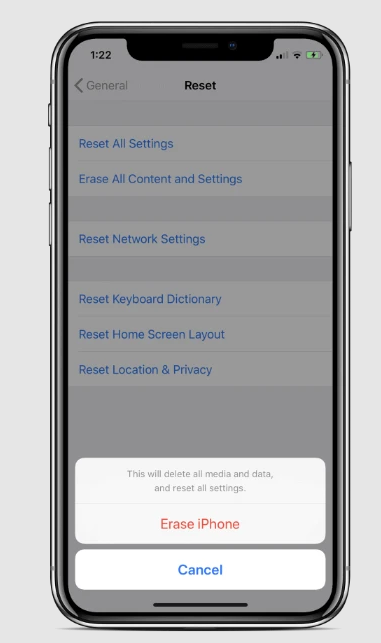Ho Rarolla Phoso ea "Face ID ha e Fumane" ho iPhone Ntlafatso ea iOS 12 bakeng sa iPhone le iPad e potlakile haholo ebile e tsitsitse. Leha ho le joalo, basebelisi ba bangata ba iPhone X ba tobane le bothata ba ho sebelisa Face ID ka mor'a ho kenya iOS 12 sesebelisoa sa bona. Ha u leka ho theha ID ea sefahleho, sesebelisoa se lula se romella phoso ea "Face ID ha e fumanehe".
Empa bothata ha boa ata. Ke basebelisi ba 'maloa feela ba nang le bothata Bothata ba ID ea sefahleho ho iOS 12 . Re na le iOS 12 e sebetsang ho iPhone X ea rona ka mefuta eohle ho fihlela joale, empa ha re so be le mathata a ho sebelisa Face ID lisebelisoa tsa rona.
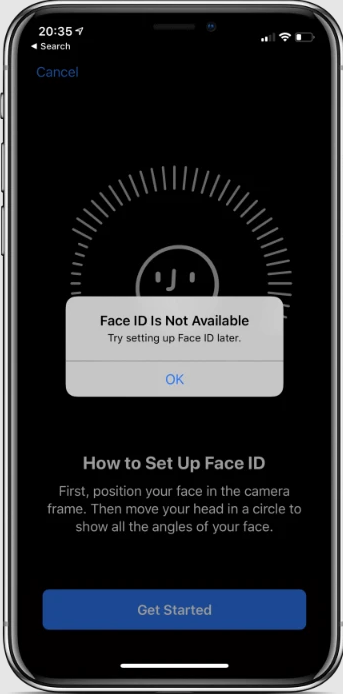
Leha ho le joalo, haeba u tobane le mathata a tšoanang ho iPhone X ea hau, ho tsosolosa litlhophiso tsa sefahleho sa sefahleho ke tharollo e le 'ngoe. Empa haeba reset e sa rarolle bothata, u ka fumana phoso ea "Face ID ha e fumanehe" sesebelisoa sa hau ha u leka ho theha ID ea sefahleho hape. Ka bomalimabe, ho khutlisa feme e felletseng ea iPhone X ea hau ke eona feela tharollo ea ho lokisa ID ea sefahleho.
Lokisa phoso ea "ID ea sefahleho ha e fumanehe" ka ho seta iPhone X bocha.
- Etsa bonnete ba ho sebetsa Boloka iPhone ea hau Ka iTunes kapa iCloud.
- E ea ho Litlhophiso »Kakaretso» Seta bocha .
- Fumana Hlakola litaba tsohle le litlhophiso .
- Haeba u nolofalletsa iCloud, u tla fumana popup Ho qeta download ebe o hlakola , haeba litokomane le data ea hau li sa kengoa ho iCloud. Khetha eona.
- Kena paskhoutu و lithibelo tsa paskhoutu (haeba e koptjoa).
- Qetellong, tlanya Scan iPhone ho e seta bocha.
Ka mor'a ho tsosolosa iPhone X ea hau, e khutlisetse ho iCloud kapa iTunes bekapo eo u e nkileng pele u etsa reset ea feme. thabo!